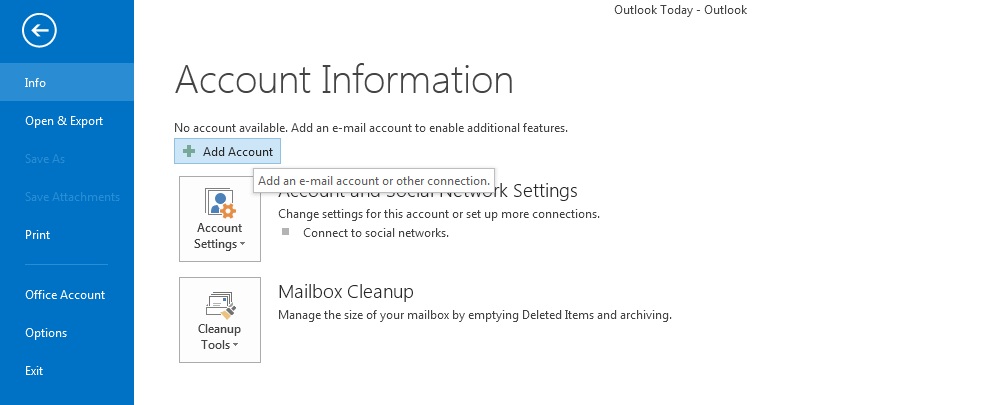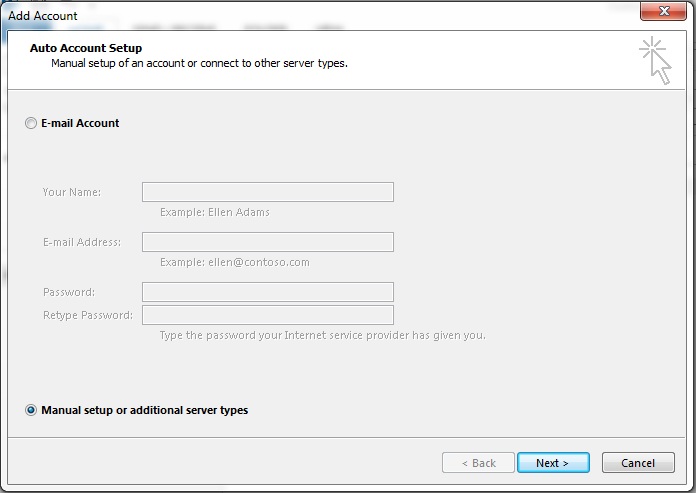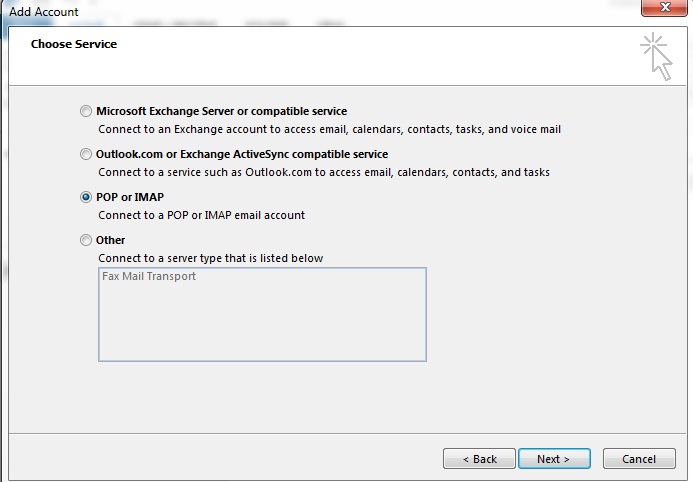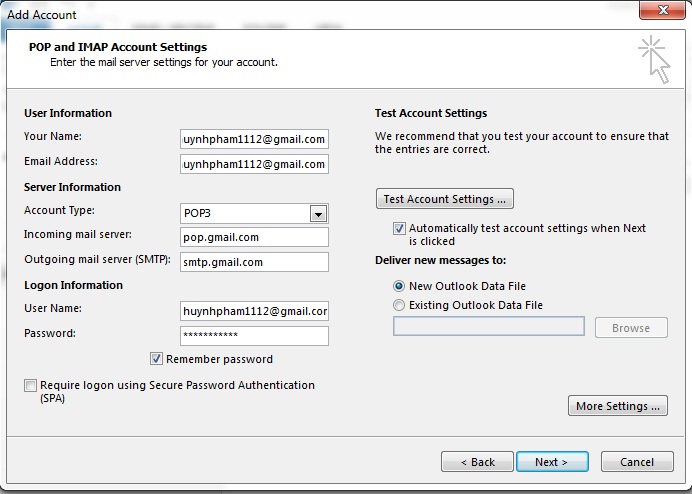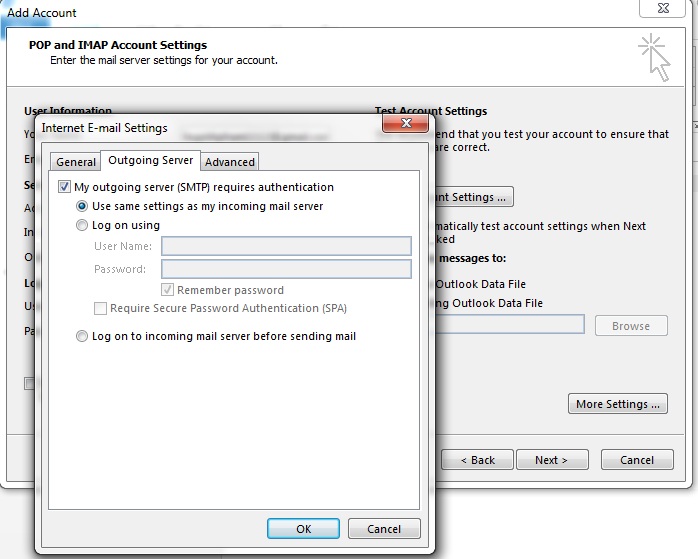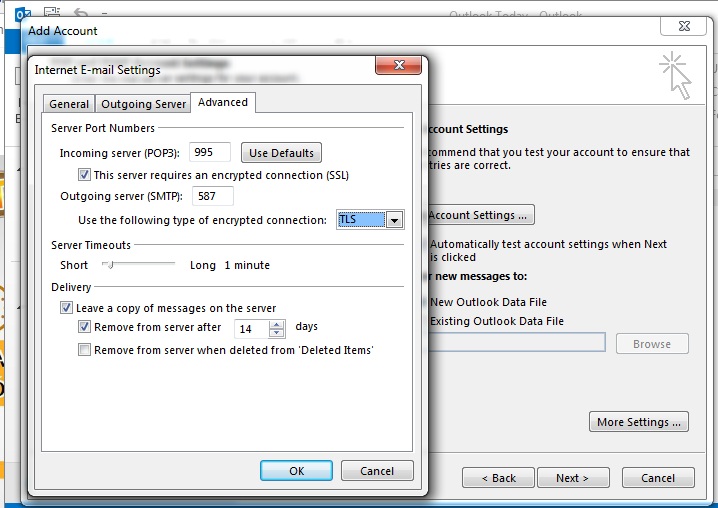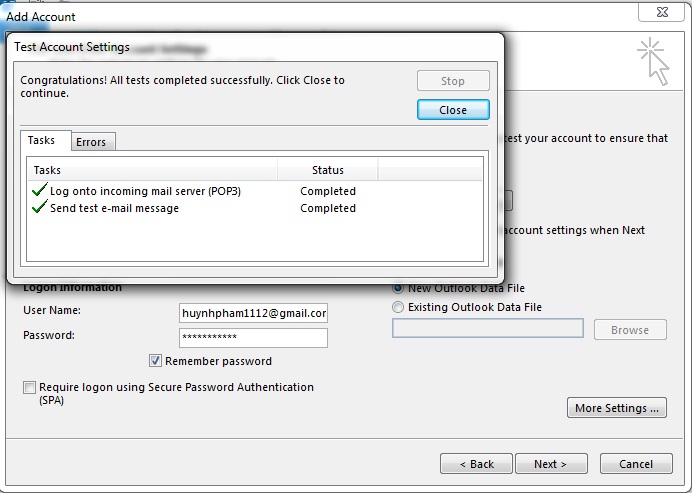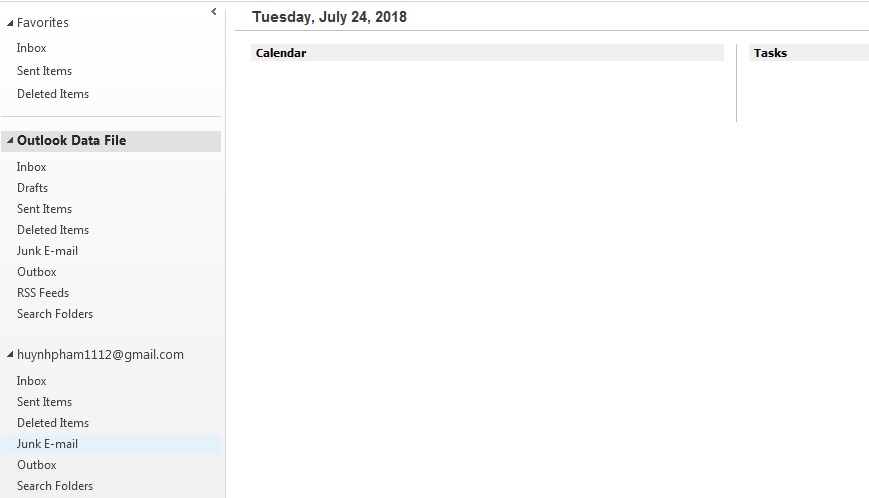Bài viết này Bình Dương Computer hướng dẫn các bạn cách cài đặt google mail cho outlook 2007, 2010, 2013, 2016 và Outlook 365
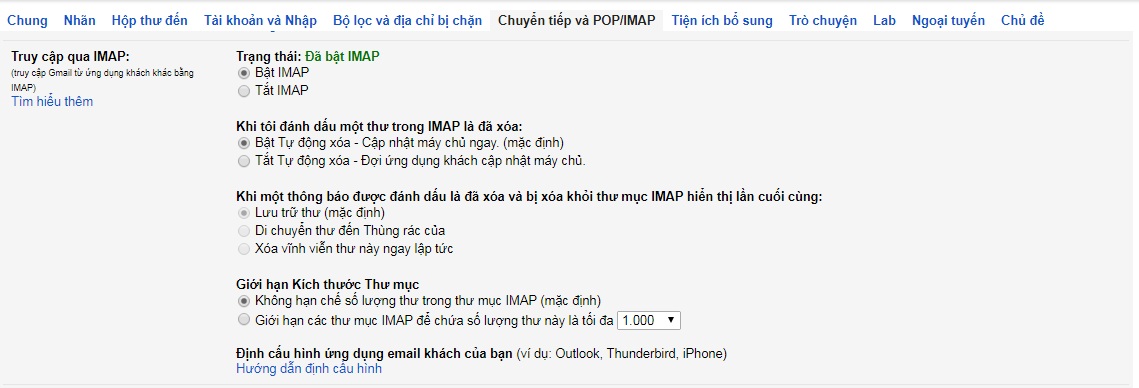
Bước 2:mở Outlook 2013 hoặc phiên bản bạn đang sử dụng. sau đó chọn+ Add Account
Bước 3:Chọn chế độManual setup or additional server types
Bước 4:Chọn chế độPOP or IMAP
Bước 5: điền đầy đủ thông tin như hình bên dưới và password gmail của bạn, riêng phần Account type bạn có thể lựa chọnIMAPthì bên dưới Incoming mail server bạn chọnimap.gmail.com
bạn nên để chế độ mặc định pop3 là ok
Bước 6: tích chọnMy outgoing server (SMTP) requies authenticaion
Bước 7: chọnPOP 995, SMTP 587, User the following type of encrypted connection => TLS
Bước 8: chọnNext
Bước 9: Đón nhận thành quả thôi :))
Trường hợp các bạn đã làm như hướng dẫn ở trên mà vẫn không truy cập được bạn vào link này https://www.google.com/settings/security/lesssecureapps, chọn BẬT để tắt chức năng bảo mật vs ứng dụng kém an toàn của Gmail là ok nhé.
Những bạn nào không thể làm được như hướng dẫn có thể gọi điện thoại hoặc sử dụng teamview để kỹ thuật bên trung tâm BinhDuong Computer hỗ trợ nhé !
Cảm ơn chúc các bạn thành công !
9.49
Trụ sở tại Bình Dương : 6F/1 Khu Phố 1A, Phường An Phú, Thành Phố Thuận An, Bình Dương
Văn Phòng đại diện Dĩ An : 130 Đường Số 9, Khu trung tâm hành chính, Thành Phố Dĩ An, Tỉnh Bình Dương
Trụ sở HCM : 115A Lê Quang Định, Phường 14, Quận Bình Thạnh, HCM
Chi nhánh Quận 1 : 87 Trần Đình Xu, Phường Nguyễn Cư Trinh, Quận 1, HCM
MST: 3702816637